Google Play Services è un'app in background che è parte integrante del download di software e aggiornamenti da Google Play Store. Se ricevi un messaggio di errore quando tenti di caricare un'app o un gioco, potresti dover aggiornare manualmente Google Play Services o svuotare la cache.
Le istruzioni in questo articolo si applicano a Chrome OS, nonché a smartphone e tablet con Android 7.0 o versioni successive. Tutti i passaggi sono gli stessi indipendentemente da chi ha creato il tuo dispositivo.
Che cos'è Google Play Services?
Google Play Services non verrà visualizzato se lo cerchi nel Play Store. È un servizio in background che fornisce funzionalità di base per assicurarti che le tue app funzionino correttamente. Grazie a Google Play Services, non devi creare nuove credenziali di accesso per ogni nuova app che installi.
Se hai problemi con una particolare app, potrebbe essere perché Google Play Services non è aggiornato. I servizi di Google Play si aggiorneranno generalmente in background senza che tu debba fare nulla. Tuttavia, potresti occasionalmente ricevere una richiesta di installazione degli aggiornamenti. Tocca la notifica per andare alla pagina dell'app, quindi tocca aggiornare come faresti per qualsiasi altra app.
Alcune app richiedono una connessione Internet permanente per comunicare con Google Play Services. Controlla la connessione Wi-Fi o mobile e riavvia il dispositivo se riscontri problemi con tali app.
Come aggiornare Google Play Services su Android
Per verificare se Google Play Services è aggiornato, apri la pagina dell'app Google Play Services in un browser web. Se tu vedi Disattivare, la tua app è aggiornata. Se tu vedi aggiornare, toccalo per scaricare e installare gli ultimi aggiornamenti per Google Play Services.
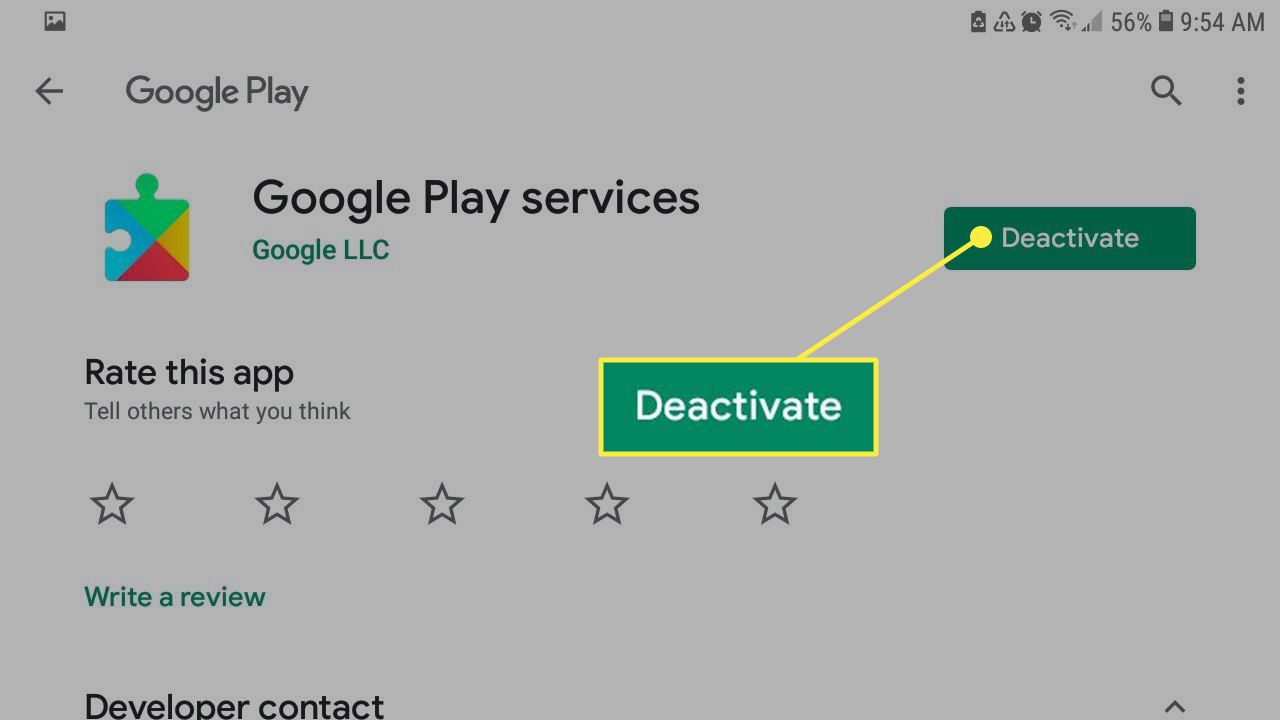
Come aggiornare Google Play Services sui Chromebook
Alcuni Chromebook realizzati dopo il 2017 supportano le app Android e Google Play Store. Puoi aggiornare Google Play Services sul Chromebook visitando la pagina dell'app Google Play Services nel browser Chrome.
Come risolvere i problemi con Google Play Services
Se un'app si arresta in modo anomalo o non viene caricata, potresti ricevere un messaggio di errore che informa che Google Play Services è stato interrotto. Se sei sicuro che l'app sia aggiornata, potresti dover svuotare la cache e lo spazio di archiviazione di Google Play Services:
-
Apri il tuo dispositivo Impostazioni.
-
Rubinetto Applicazioni.
-
Rubinetto Google Play Services.
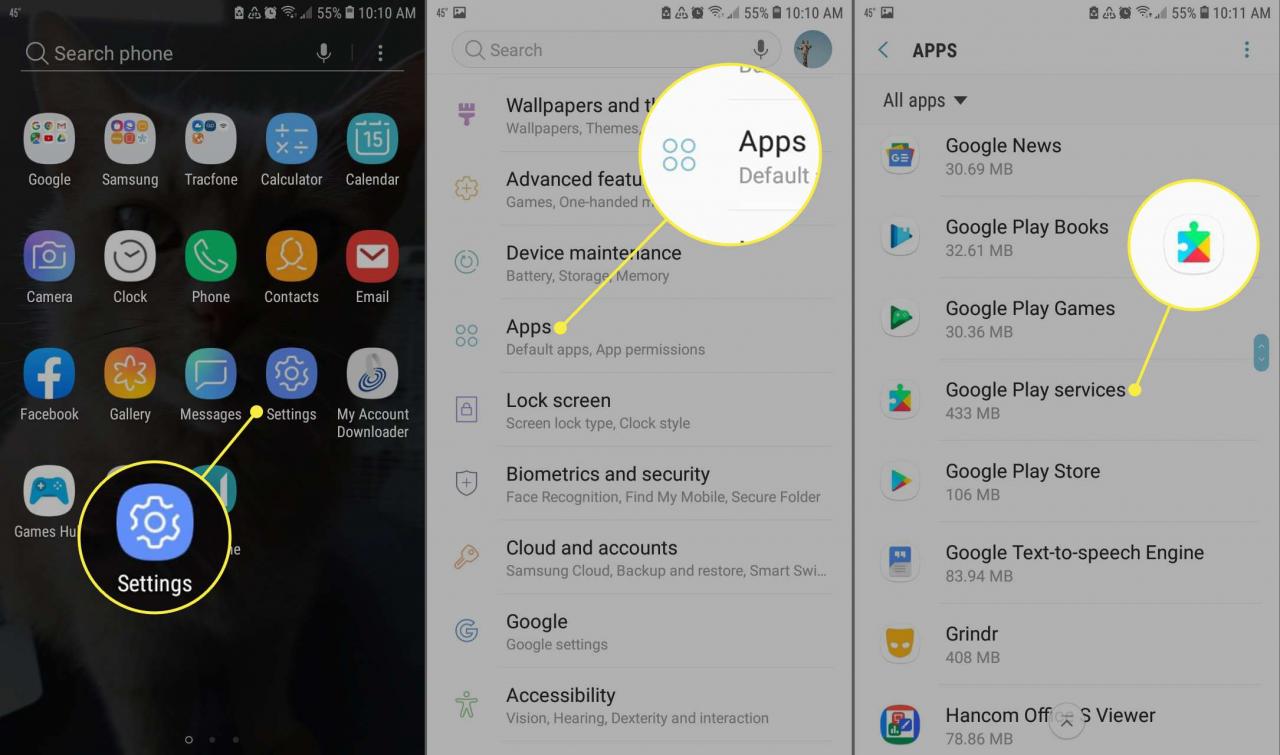
-
Rubinetto Forza arresto, quindi tocca Conservazione.
-
Rubinetto Cancella cache, quindi tocca Gestione archiviazione.
-
Rubinetto Cancella tutti i dati.
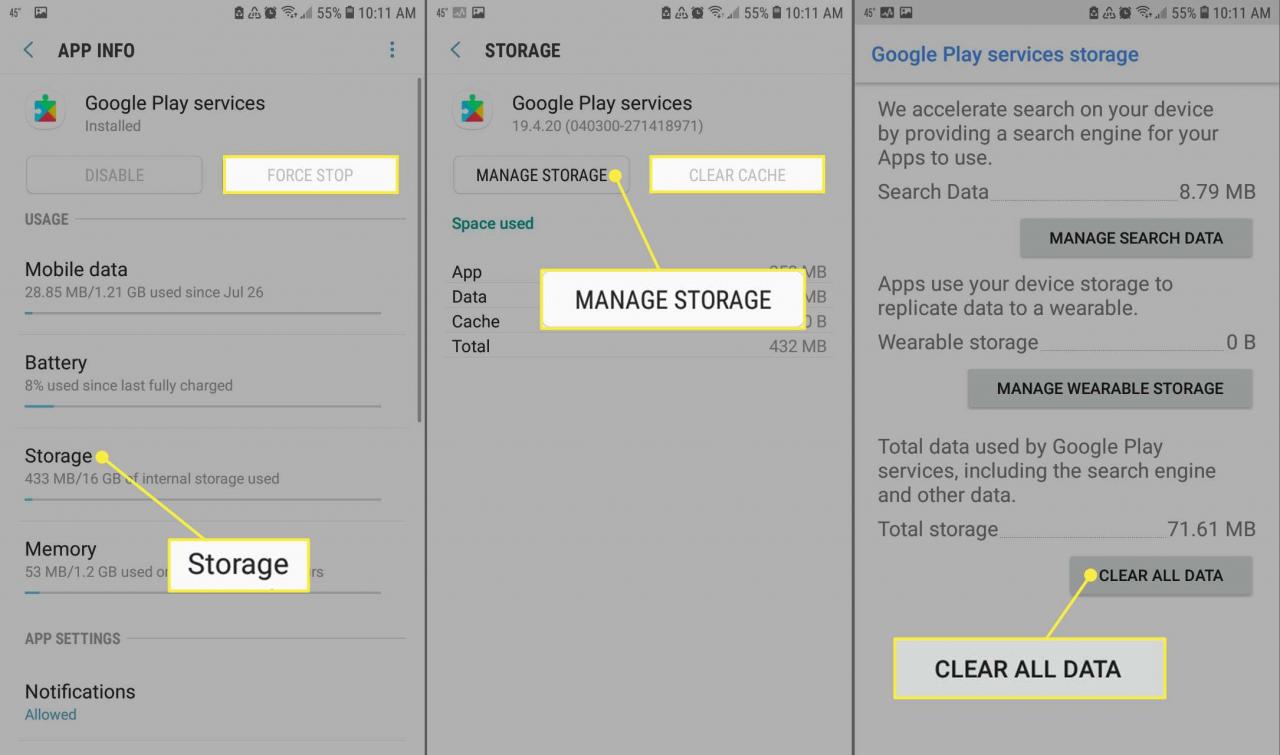
Potrebbe essere necessario attendere fino a cinque minuti affinché le modifiche abbiano effetto. Se hai problemi a scaricare un'app da Google Play, potresti dover ripetere i passaggi precedenti anche per l'app Play Store.